Kirjoittaja:
Joan Hall
Luomispäivä:
25 Helmikuu 2021
Päivityspäivä:
1 Heinäkuu 2024
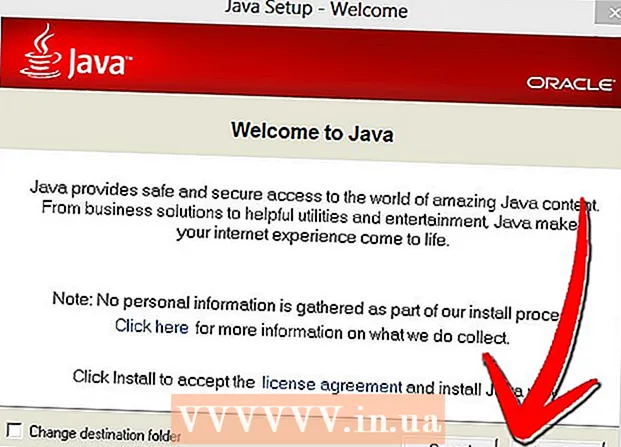
Sisältö
- Askeleet
- Tapa 1/4: Mac OS X
- Tapa 2/4: Windows 8
- Tapa 3/4: Windows 7 ja Windows Vista
- Tapa 4/4: Windows XP
- Varoitukset
Java on ohjelma, jonka avulla voit selata verkkosivustoja ja käyttää tiettyjä sovelluksia. Jos haluat päivittää nykyisen Java -version, sinun on asennettava uusin Java -versio Java -ohjauspaneelin avulla. Päivitä Java Mac OS X: ssä ja Windowsissa noudattamalla tämän artikkelin ohjeita.
Askeleet
Tapa 1/4: Mac OS X
 1 Napsauta työpöydän vasemmassa yläkulmassa olevaa "Apple" -kuvaketta.
1 Napsauta työpöydän vasemmassa yläkulmassa olevaa "Apple" -kuvaketta. 2 Valitse "Järjestelmäasetukset".
2 Valitse "Järjestelmäasetukset". 3 Napsauta Java -kuvaketta. Java -ohjauspaneeli avautuu.
3 Napsauta Java -kuvaketta. Java -ohjauspaneeli avautuu.  4 Napsauta "Päivitä" -välilehteä.
4 Napsauta "Päivitä" -välilehteä. 5 Tarkistuksen jälkeen päivitysten luettelo tulee näkyviin.
5 Tarkistuksen jälkeen päivitysten luettelo tulee näkyviin. 6 Jos sinulla on uusin Java -versio asennettuna, päivityksiä tarkistettaessa avautuu viesti, että suositeltu Java -versio on jo asennettu järjestelmään.
6 Jos sinulla on uusin Java -versio asennettuna, päivityksiä tarkistettaessa avautuu viesti, että suositeltu Java -versio on jo asennettu järjestelmään.
Tapa 2/4: Windows 8
 1 Vie hiiri Windows 8 -työpöydän oikean alakulman päälle ja napsauta hakukuvaketta.
1 Vie hiiri Windows 8 -työpöydän oikean alakulman päälle ja napsauta hakukuvaketta. 2 Kirjoita hakukenttään "Java".
2 Kirjoita hakukenttään "Java". 3 Napsauta Java (tai Configure Java) -kuvaketta. Java -ohjauspaneeli avautuu.
3 Napsauta Java (tai Configure Java) -kuvaketta. Java -ohjauspaneeli avautuu.  4 Siirry "Päivitä" -välilehdelle ja napsauta "Päivitä nyt". Uusi ikkuna avautuu.
4 Siirry "Päivitä" -välilehdelle ja napsauta "Päivitä nyt". Uusi ikkuna avautuu.  5 Napsauta "Asenna päivitys".
5 Napsauta "Asenna päivitys". 6 Valitse "Asenna ja käynnistä uudelleen". Uusin Java -versio asennetaan tietokoneellesi.
6 Valitse "Asenna ja käynnistä uudelleen". Uusin Java -versio asennetaan tietokoneellesi.
Tapa 3/4: Windows 7 ja Windows Vista
 1 Napsauta "Käynnistä".
1 Napsauta "Käynnistä". 2 Valitse "Ohjauspaneeli".
2 Valitse "Ohjauspaneeli". 3 Kirjoita "Java" ohjauspaneelin hakukenttään.
3 Kirjoita "Java" ohjauspaneelin hakukenttään. 4 Napsauta Java (tai Configure Java) -kuvaketta. Java -ohjauspaneeli avautuu.
4 Napsauta Java (tai Configure Java) -kuvaketta. Java -ohjauspaneeli avautuu.  5 Siirry "Päivitä" -välilehdelle ja napsauta "Päivitä nyt". Uusi ikkuna avautuu.
5 Siirry "Päivitä" -välilehdelle ja napsauta "Päivitä nyt". Uusi ikkuna avautuu.  6 Napsauta "Asenna päivitys".
6 Napsauta "Asenna päivitys". 7 Valitse "Asenna ja käynnistä uudelleen". Uusin Java -versio asennetaan tietokoneellesi.
7 Valitse "Asenna ja käynnistä uudelleen". Uusin Java -versio asennetaan tietokoneellesi.
Tapa 4/4: Windows XP
 1 Napsauta "Käynnistä" ja valitse "Ohjauspaneeli".
1 Napsauta "Käynnistä" ja valitse "Ohjauspaneeli". 2 Kaksoisnapsauta Java -kuvaketta. Java -ohjauspaneeli avautuu.
2 Kaksoisnapsauta Java -kuvaketta. Java -ohjauspaneeli avautuu.  3 Napsauta "Päivitä" -välilehteä.
3 Napsauta "Päivitä" -välilehteä. 4 Napsauta "Päivitä nyt". Uusi ikkuna avautuu.
4 Napsauta "Päivitä nyt". Uusi ikkuna avautuu.  5 Napsauta "Asenna päivitys".
5 Napsauta "Asenna päivitys". 6 Valitse "Asenna ja käynnistä uudelleen". Uusin Java -versio asennetaan tietokoneellesi.
6 Valitse "Asenna ja käynnistä uudelleen". Uusin Java -versio asennetaan tietokoneellesi.
Varoitukset
- Oletuksena tietokone päivittää Javan automaattisesti, kun ohjelman uusia versioita on saatavana. Jos kuitenkin odottamatta tulee ikkuna, joka kehottaa sinua päivittämään Javan, noudata tämän artikkelin ohjeita, mutta älä napsauta avautuvan ikkunan mitään painiketta. Joskus virukset ja muut haittaohjelmat naamioivat itsensä Java -päivityksiksi.



